
Innehållsförteckning:
- Steg 1: Material
- Steg 2: Robotbasmontering
- Steg 3: ESP32 Thing Pins Lödning
- Steg 4: Anslut TB6612FNG -drivrutin till ESP32 Thing
- Steg 5: Ansluta TB6612FNG -drivrutinen med likströmsmotorerna
- Steg 6: Anslutning av batterifodralet med TB6612FNG
- Steg 7: Anslutning av LiPo -batteri till ESP32 -sak
- Steg 8: Controller Sketch
- Steg 9: Installation av smartphone -applikation
- Steg 10: Verklig åtgärd
- Steg 11: Epilog
- Författare John Day [email protected].
- Public 2024-01-30 12:45.
- Senast ändrad 2025-01-23 15:11.

Hej alla
Detta är min första instruerbara. En rullande robot (smeknamnet Raidho - från runan som är associerad med rörelse) baserad på ESP32 Thing, TB6612 FNG och BLE. En del som kan verka märklig är att bilderna inte är från tillverkningsförfarandet utan från efteråt. Anledningen är att jag bestämde mig för att skriva detta instruerbart efter att jag hade slutfört Raidho. Jag kommer att försöka kompensera för det genom att göra beskrivningen så detaljerad som möjligt. Jag återanvände vissa saker, jag ger krediterna med respektive länkar. Tack så mycket för ditt arbete arduinofanboy, Vasilakis Michalis, pablopeza!
Steg 1: Material
- Robot Smart Car 2WD
- Sparkfun ESP32 -sak
- SparkFun Motor Driver - Dual TB6612FNG (med rubriker)
- Polymer litiumjonbatteri - 3,7v 850mAh (detta batteri hade en 2,54 mm JST -kontakt, medan ESP32 Thing behöver en 2 mm JST -kontakt. Om du hittar ett batteri med rätt JST -kontakt behöver du inte material nr 6 nedan)
- Två omkopplare
- JST-PH (2 mm) honkontakt
- Kablar
Såväl som
1. USB -kabel för att programmera ESP32 Thing
2. Lödset
Steg 2: Robotbasmontering




Som sagt tidigare har jag inte sparat bilder från när jag monterade robotbasen.
Du kan följa en liknande procedur härifrån (välj fliken Robotbas). Robotbaser har vissa skillnader, men du får huvudidén.
Stegen är
1. Skruva på likströmsmotorerna. Det kan bli svårt att skruva på skruven som är nära basen. Men med lite mer ansträngning uppnås allt!
2. Sätt på hjulen.
3. Skruva fast det tredje hjulet.
4. Skruva fast batterilådan.
5. När du har monterat robotbasen sätter du de två omkopplarna. Ett för motorbatteriet och ett för ESP32 Thing -batteriet.
Steg 3: ESP32 Thing Pins Lödning

Du löder stiftområden på ESP32 -saken.
Jag lödde dem båda, men som du kan se kan en vara nog eftersom de använda stiften är på samma sida.
Steg 4: Anslut TB6612FNG -drivrutin till ESP32 Thing

TB6612FNG och ESP32 sakstift är märkta. Du ansluter dem bara med kablar efter den här kartläggningen.
GND GND
AIN1 13
BIN1 12
AIN2 14
BIN2 27
PWMA 26
PWMB 25
STBY 33
Steg 5: Ansluta TB6612FNG -drivrutinen med likströmsmotorerna

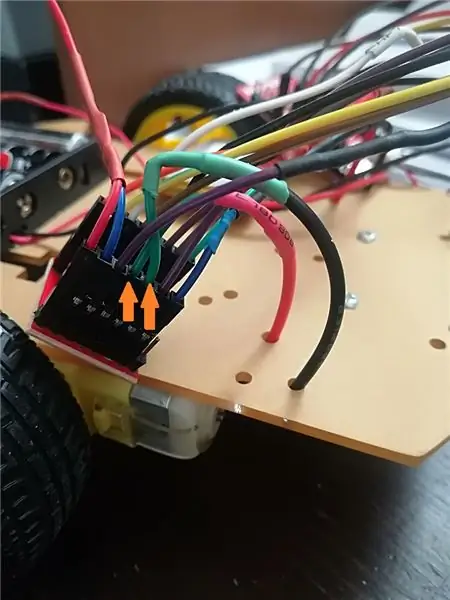
Därefter ansluter du TB6612FNG -drivrutinen A01, A02, B01, B02 märkta stift till motorerna.
Du bör se till att A01 och A02 är anslutna till en motor och B01 och B02 till den andra.
Det är inte avgörande att du ansluter dem "korrekt", så länge du kan återställa denna inställning senare på skissen och byta dem.
Steg 6: Anslutning av batterifodralet med TB6612FNG

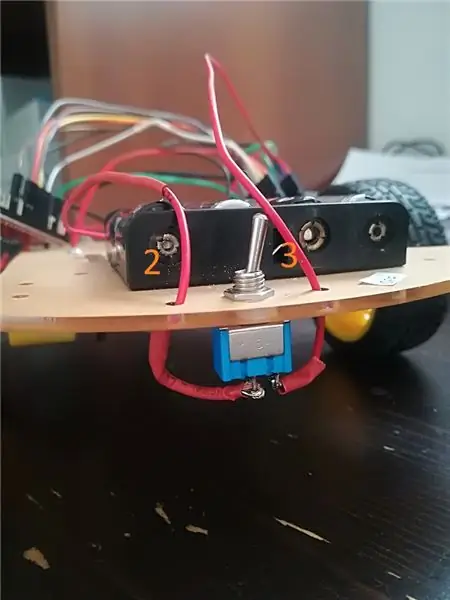

Du tar med batterilådans röda kabel till strömbrytaren.
Från växeln till TB6612FNG Vm och Vcc.
Du kan följa den här raden med siffrorna jag satte på bilderna (1 till 5):-)
Du tar med batterilådans svarta kabel till TB6612FNG GND.
Steg 7: Anslutning av LiPo -batteri till ESP32 -sak
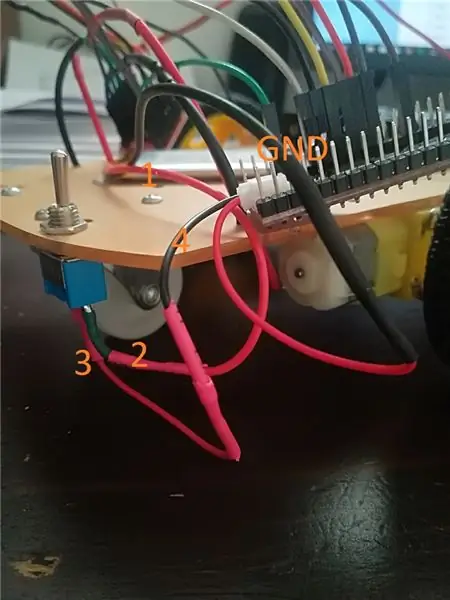
Du tar med den röda batterikabeln till strömbrytaren.
Från omkopplaren tar du till JST -kontaktens vänstra stift.
Detta är märkt som rad 1-2-3-4 på fotot.
Du tar med den svarta batterikabeln till JST -kontaktens högra stift.
Detta är märkt som GND.
Du ansluter JST -kontakten på ESP32 -saken.
(I mina bilder kan du bli förvirrad med färgerna. Problemet här är att JST -kontakten jag köpte hade den röda och svarta kabeln "återvänd" från vad som behövs för ESP32 -saken.)
Steg 8: Controller Sketch
Detta steg och nästa steg baserades på denna artikel. Skissen och mobilapplikationen baserade sig nämligen på detta och modifierades i enlighet med detta så att istället för en LED användes likströmsmotorer.
Om din Arduino IDE inte är klar kan du följa dessa instruktioner för att lägga till ESP32 -stöd på den
Förmodligen har du inte heller TB6612FNG för ESP32 -biblioteket installerat. Jag hittade den här.
I filen raidho.ino kan du hitta skissen du kan skriva på ESP32 Thing.
Som referens mappas BLE -kommandona så
En front
B tillbaka
C rätt
D vänster
Steg 9: Installation av smartphone -applikation
Som i föregående steg baserade jag min ansökan på den här.
Du kan ladda ner apk -filen och installera den direkt på din android eller så kan du använda aia -filen och anpassa den på www.thunkable.com
Som alltid, när du installerar APK -filen, se till att du aktiverar "installation från okända källor" och glöm naturligtvis inte att inaktivera den efteråt.
Steg 10: Verklig åtgärd
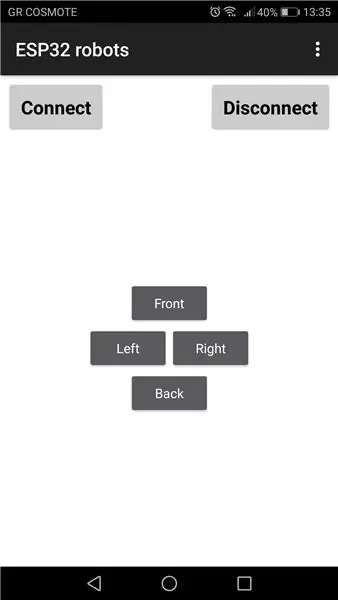
Du öppnar programmet.
Det kommer att be dig att öppna bluetooth.
Du ansluter och du väljer enheten.
Sedan trycker du på pilknapparna.
I den bifogade videon kan du se Raidho i aktion.
Steg 11: Epilog
Jag försökte hålla balansen mellan att vara mer detaljerad när jag trodde att den behövdes men vara mindre när jag antog att informationen redan är känd eller lätt kan hittas så att denna instruerbara inte blir enorm. Om du tror att vissa steg behöver mer information, vänligen meddela det.
Naturligtvis är alla andra synpunkter också välkomna.
Ha så kul!
Rekommenderad:
Halloweenprojekt med skalle, Arduino, blinkande lysdioder och rullande ögon - Maker, MakerED, MakerSpace: 4 steg

Halloweenprojekt med skalle, Arduino, blinkande lysdioder och rullande ögon | Maker, MakerED, MakerSpaces: Halloween -projekt med skalle, Arduino, blinkande lysdioder och Scrolling EyesSoon är Halloween, så låt oss skapa ett skrämmande projekt medan vi kodar och gör det själv (pysslar lite …). Handledningen är gjord för personer som inte har en 3D-skrivare, vi kommer att använda en 21 cm plas
8 Reläkontroll med NodeMCU och IR -mottagare med WiFi och IR -fjärrkontroll och Android -app: 5 steg (med bilder)

8 Reläkontroll med NodeMCU och IR -mottagare med WiFi och IR -fjärrkontroll och Android -app: Styrning av 8 reläväxlar med nodemcu och IR -mottagare via wifi och IR -fjärrkontroll och Android -app. Fjärrkontrollen fungerar oberoende av wifi -anslutning. HÄR ÄR EN UPPDATERAD VERSIONKLICK HÄR
Hur man gör rullande skärm med Arduino och Bluetooth: 4 steg

Hur man gör en rullande skärm med Arduino och Bluetooth: Besök min YouTube -kanal I det här inlägget ska jag diskutera om " Hur kan du göra en rullande display med arduino och styra den via smartphone ". Genom att använda Bluetooth kan du skicka maximalt 63 tecken och genom progra
48 X 8 rullande LED -matrisdisplay med Arduino- och skiftregister: 6 steg (med bilder)

48 X 8 Scrolling LED Matrix Display Using Arduino and Shift Register .: Hej alla! Detta är min första instruerbara och det handlar om att göra en 48 x 8 programmerbar rullande LED -matris med hjälp av en Arduino Uno och 74HC595 skiftregister. Detta var mitt första projekt med en Arduino -utvecklingskort. Det var en utmaning som fick
16x64 P10 rullande LED -display med hjälp av PIC16F877 mikrokontroller: 5 steg (med bilder)

16x64 P10 -rullande LED -display med hjälp av PIC16F877 mikrokontroller: I denna instruktör beskrivs hur du gränssnittar 16 x 64 (p10) LED -matrisdisplay med PICI6F877A mikrokontroller. En data skickas till mikrokontrollen via UART som lagras i EEPROM och data kommer att ha visats på LED -matrisdisplayen. Den
